Word装订线的制作方式
1、Word装订线的制作方式
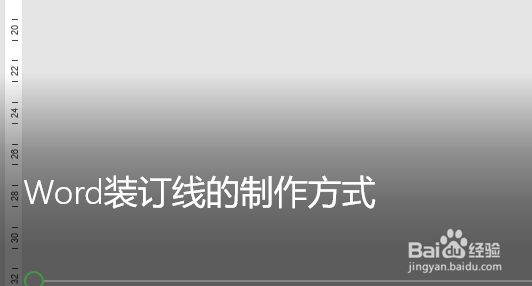
2、首先选择布局,页面设置
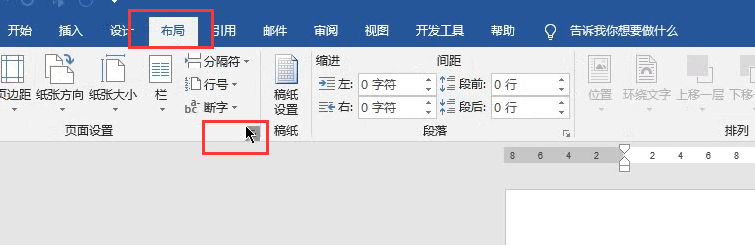
3、在这里了调整装订线的位置,调整完毕,表头上方预留空间为装订线位置
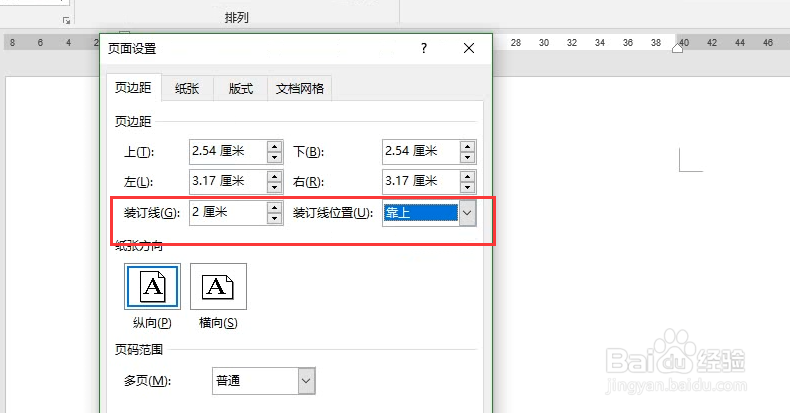
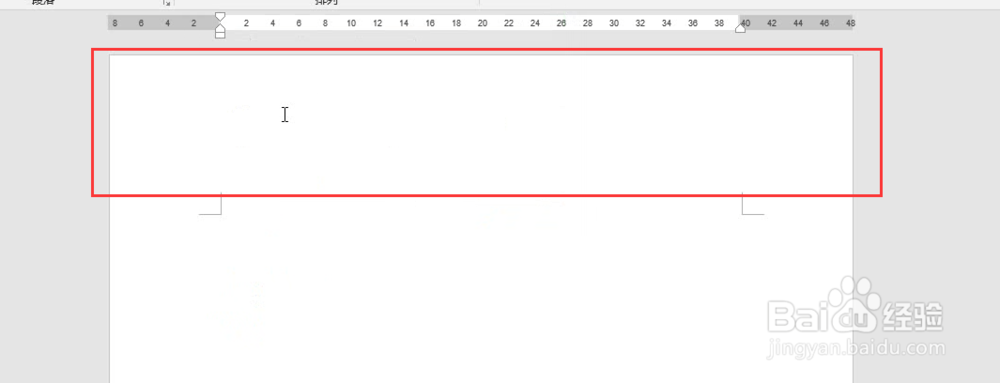
4、随后选择插入横向文本框
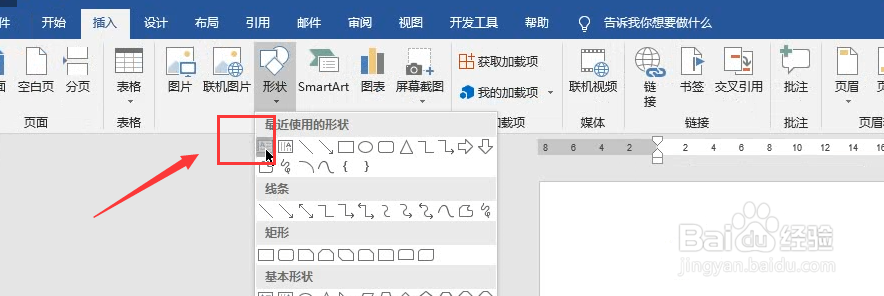
5、如下所示进行插入即可
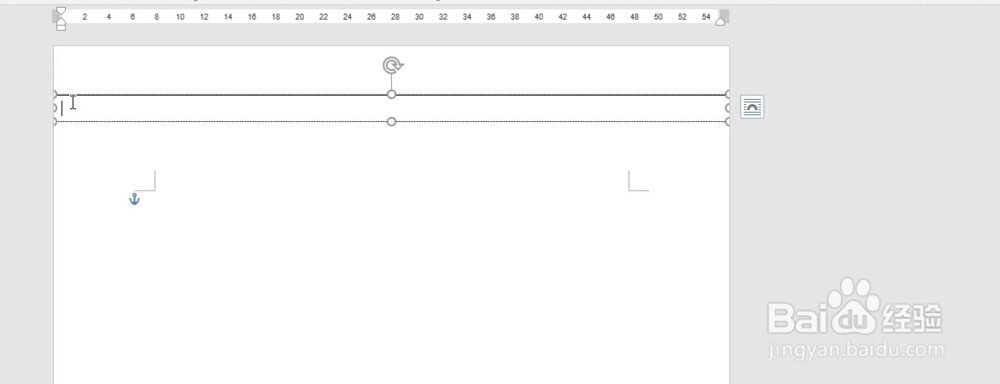
6、插入完毕,选择段落设置,选择制表符
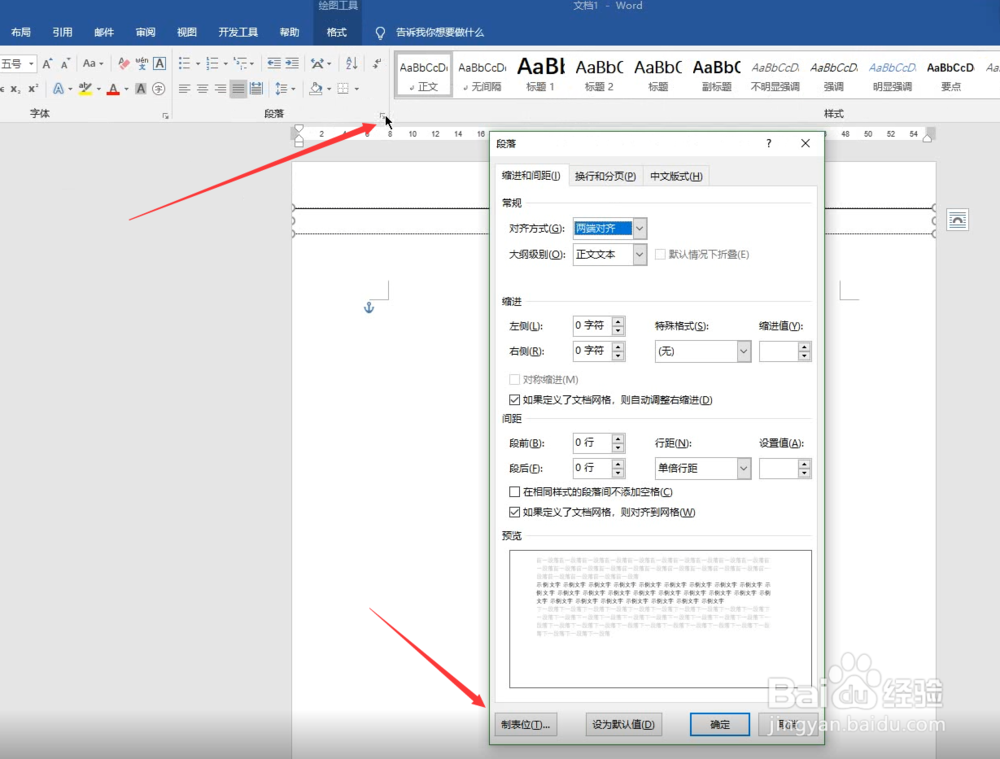
7、设置数值27.位置左对齐,符号第二个
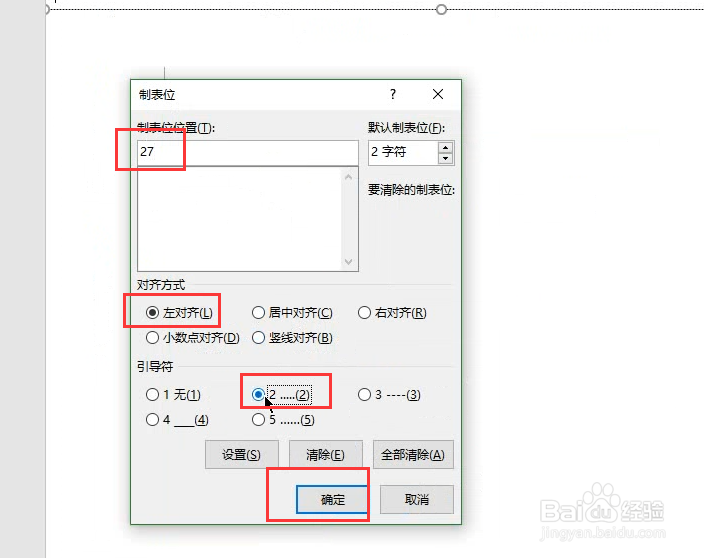
8、在文本框内按tab进行插入,随后再次插入文字装订线

9、安装上方步骤插入右边装订线

10、如下所示,随后将文本框设置为无轮廓即可

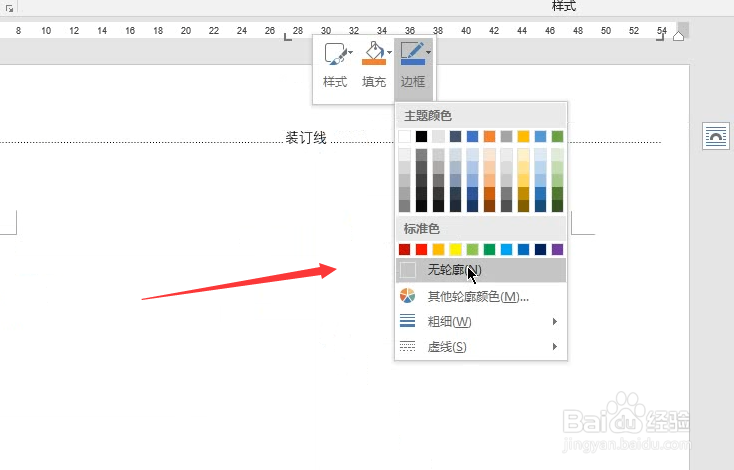
声明:本网站引用、摘录或转载内容仅供网站访问者交流或参考,不代表本站立场,如存在版权或非法内容,请联系站长删除,联系邮箱:site.kefu@qq.com。
阅读量:60
阅读量:34
阅读量:121
阅读量:148
阅读量:149